'>
Când computerul se conectează la o rețea fără fir, acesta va salva setările și profilul acelei rețele. Dacă ați modificat Cheie pre-partajată (PSK) din router în mod accidental atunci când vă schimbați parola Wi-Fi, este posibil ca computerul dvs. să nu șteargă vechiul profil și începe să vă ofere PSK incorect furnizat pentru SSID de rețea mesaj de eroare.
În afară de un profil de rețea defect, este posibil să întâmpinați această problemă atunci când ați introdus o parolă Wi-Fi greșită sau, în unele cazuri, când driverul de rețea este deteriorat. Dar nu vă faceți griji, o puteți remedia. Iată 4 remedieri de încercat.
4 remedieri de încercat:
Poate că nu trebuie să le încercați pe toate; pur și simplu mergeți în jos în listă până când o găsiți pe cea care funcționează pentru dvs.
- Ștergeți profilul de rețea wireless existent
- Reporniți modemul și routerul
- Conectați-vă manual la rețeaua wireless
- Actualizați driverul de rețea
Remediere 1: Ștergeți profilul de rețea wireless existent
Dacă utilizați orice aplicație terță parte, cum ar fi Intel ProSet sau Managerul de conexiuni wireless Dell pentru a vă configura adaptorul de rețea fără fir, va trebui să deschideți utilitarul de configurare a rețelei pentru a șterge profilul.Computerul dvs. va salva setările și profilul rețelei wireless la care v-ați conectat anterior. Profilul și setările salvate pot rămâne neschimbate după modificarea parolei rețelei wireless sau a parolei routerului. În acest caz, este probabil să obțineți PSK incorect furnizat pentru SSID de rețea mesaj de eroare.
Pentru a remedia problema, încercați să eliminați profilurile de rețea fără fir de pe computer. Iată cum se face:
1) Faceți clic dreapta pe Pictogramă rețea în zona de notificare și selectați Deschideți setările Rețea și Internet .

2) Apasă pe Fila Wi-Fi , apoi apasa Gestionați rețelele cunoscute .
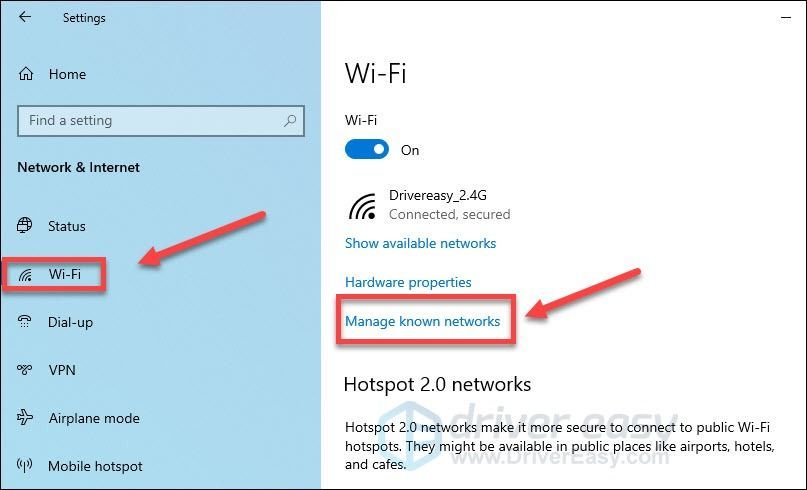
3) Faceți clic pe rețeaua pe care doriți să o ștergeți, apoi faceți clic pe A uita . (Profilul rețelei wireless va fi șters atunci.)
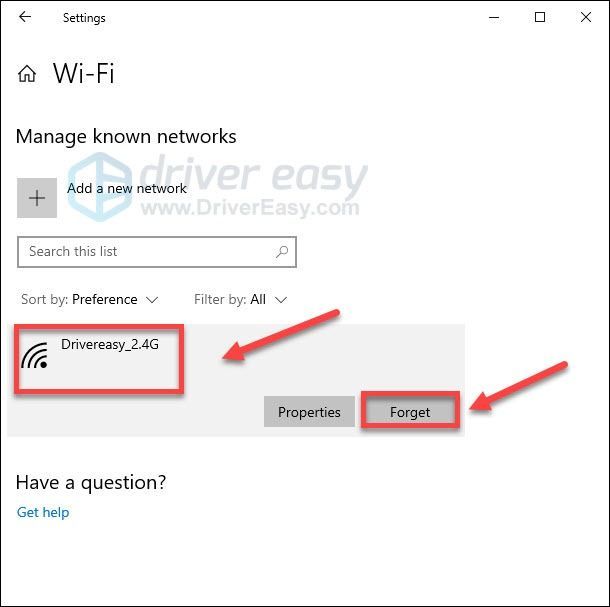
4) Încercați să vă conectați din nou la rețea pentru a vă testa problema.
Dacă problema dvs. persistă, continuați și încercați următoarea soluție,
Remediere 2: reporniți modemul și routerul
Dacă routerul și modemul dvs. funcționează non-stop de mult timp, este posibil să se supraîncălzească și să provoace erori. Pentru a vedea dacă acesta este problema de bază, opriți modemul și routerul , și așteptați 3 minute pentru a le răcori. Atunci, reporniți modemul și routerul .
Aceasta va reîmprospăta conexiunea la Internet și, sperăm, va remedia problema. Dacă acest lucru nu a funcționat, citiți mai departe și încercați remedierea de mai jos.
Remediere 3: conectați-vă manual la rețeaua wireless
Dacă v-ați șters profilul wireless și totuși primiți PSK incorect pentru eroarea SSID de rețea, încercați să vă conectați manual la rețeaua wireless și să creați un nou profil de rețea wireless pe computerul dvs.
1) Pe tastatură, apăsați tasta Tasta siglă Windows și R .
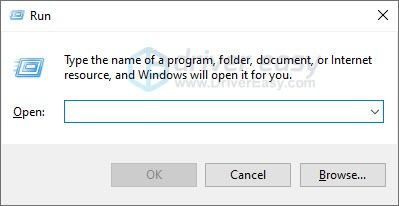
2) Tip Control , apoi apasa O.K .
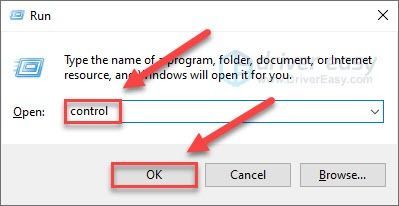
3) Sub Vazut de , Selectați Icoane mici ; apoi apasa Centrul de rețea și partajare .
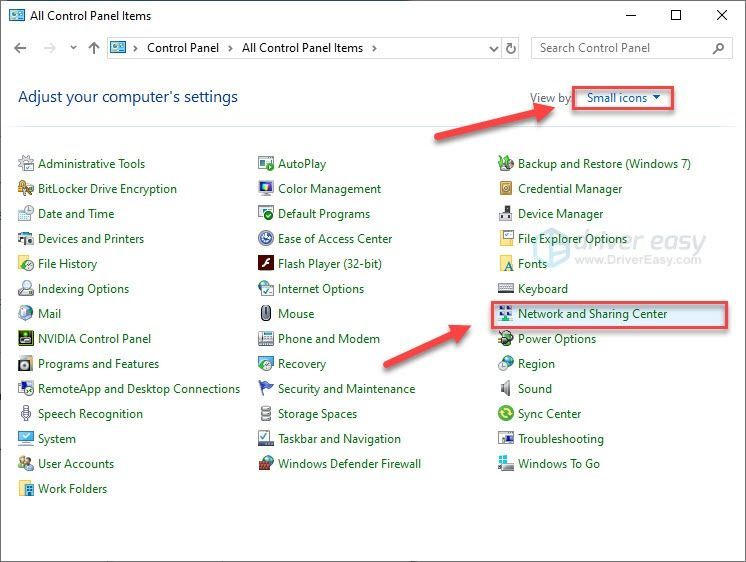
4) Clic Creează o conexiune sau o rețea nouă .
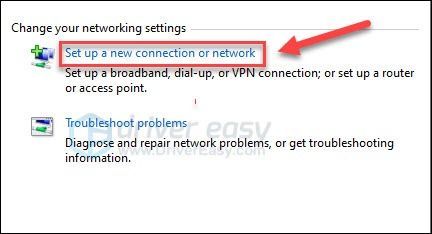
5) Clic Conectați-vă manual la o rețea fără fir , apoi apasa Următor → .
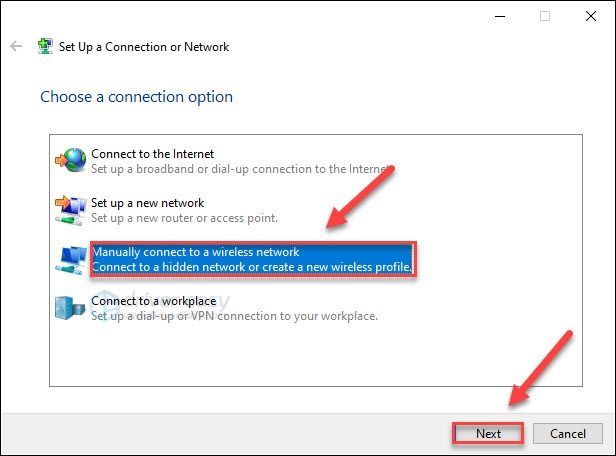
6) Introduceți numele și parola rețelei dvs. wireless. Apoi setați Tipul de securitate la WPA2-Personal și faceți clic pe Următor → .

7) Clic Folosiți rețeaua existentă .
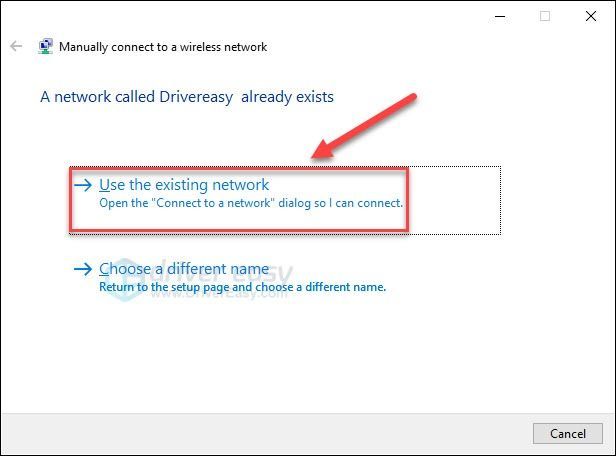
8) Încercați să deschideți o pagină web pentru a vă testa problema.
Dacă problema continuă să apară, continuați și încercați Fix 4, mai jos.
Remediere 4: actualizați driverul de rețea
Această eroare se întâmplă atunci când driverul de rețea devine corupt sau depășit. Dacă aceasta este problema, actualizarea driverului de rețea ar trebui să o remedieze.
Deoarece computerul nu se poate conecta la WiFi, puteți încerca Conexiune Ethernet sau descărcați driverul într-un fișier drive USB pe un alt computer care are acces la Internet .
Există două moduri în care vă puteți actualiza driverul de rețea:
Actualizați manual driverul de rețea
Dacă doriți să vă actualizați manual driverul de rețea, urmați instrucțiunile de mai jos:
1) Identificați producător al adaptorului dvs. wireless .
2) Viziteaza site-ul producătorului adaptorului de rețea pe un alt computer care are acces la Internet și căutați cel mai recent driver corect.
3) Găsiți driverul corespunzător cu aroma specifică a versiunii Windows (de exemplu, Windows pe 32 de biți) și descărcați manual driverul.
4) Copiați fișierul descărcat și lipiți-l pe computerul cu care aveți probleme.
5) Faceți dublu clic pe fișierul descărcat și urmați instrucțiunile de pe ecran pentru a instala driverul.
Actualizați driverul cu Driver Easy
Dacă nu aveți timp, răbdare sau abilități de computer pentru a actualiza manual driverul de rețea, vă recomandăm să utilizați Șofer ușor modul offline pentru ao face.
1) descarca si instaleaza Șofer ușor pe ambele computere.
2) Pe computerul cu care aveți probleme, rulați Driver Easy și faceți clic Instrumente .
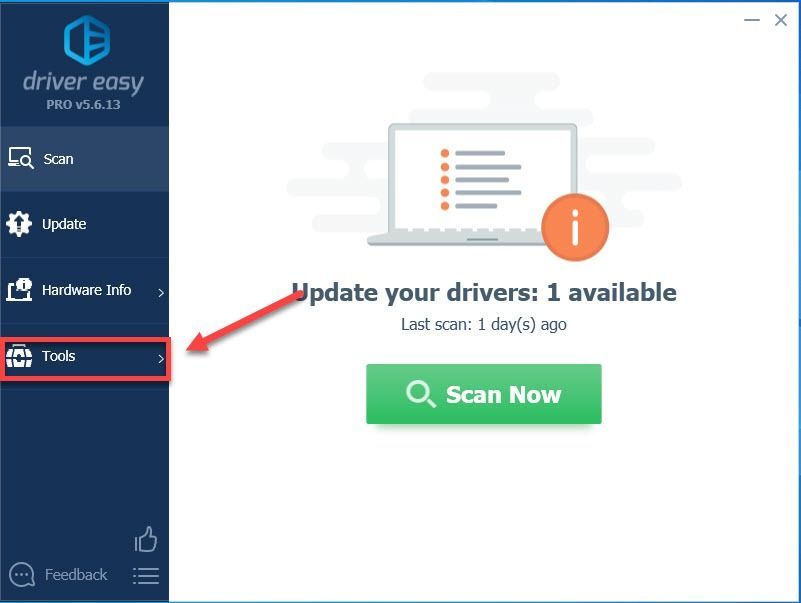
3) Clic Scanare offline în panoul din stânga, selectați Scanare offline (pe computer fără acces la internet) și faceți clic pe Continua .
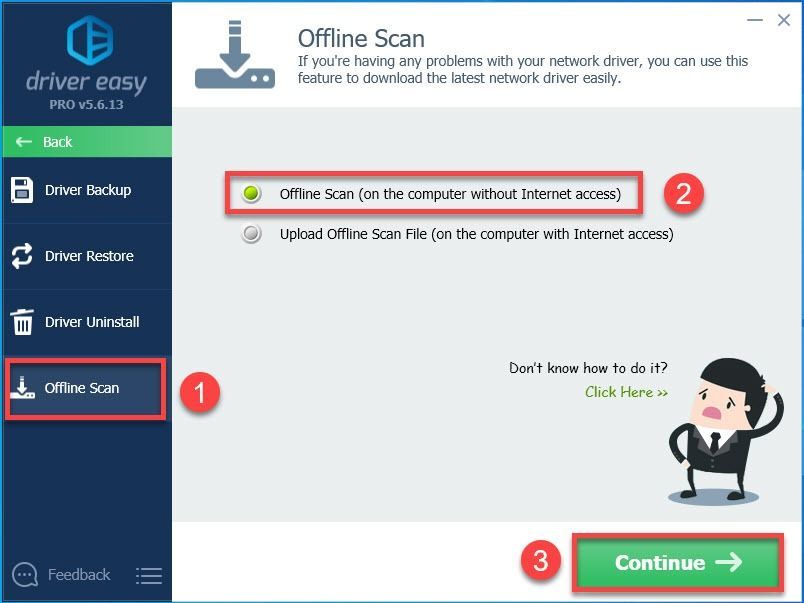
4) Clic Naviga pentru a alege unde doriți să salvați rezultatul scanării offline. Apoi faceți clic pe Scanare offline buton.
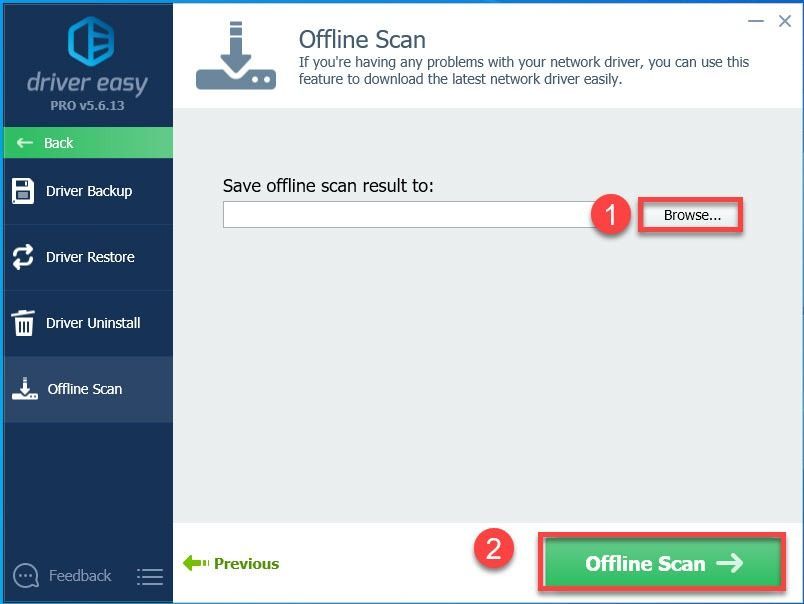
5) Clic O.K .
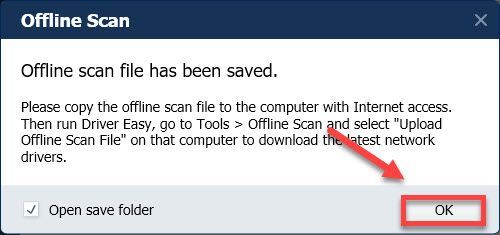
6) Copiați fișierul de scanare offline și lipiți-l pe un alt computer care are acces la Internet.
7) Rulați Driver Easy și faceți clic Instrumente pe computerul care are acces la Internet.
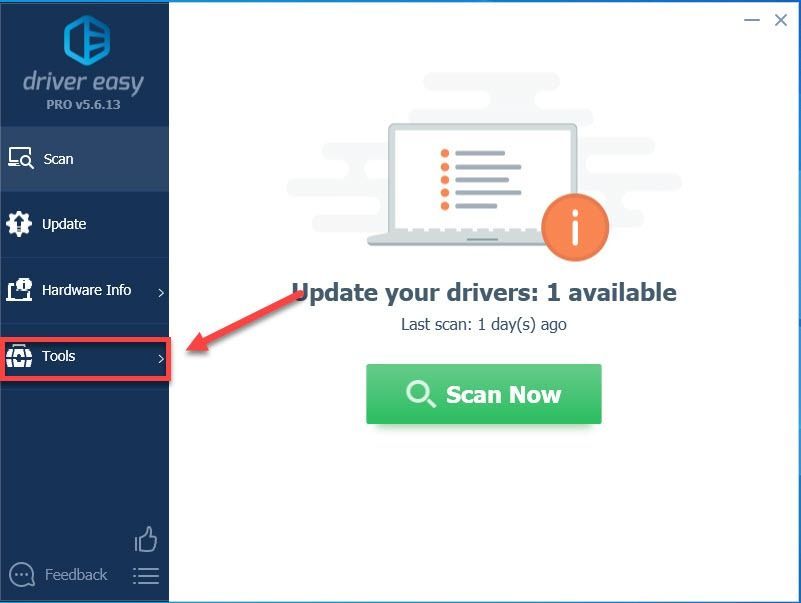
8) Clic Scanare offline în panoul din stânga, selectați Încărcați fișierul de scanare offline (pe computerul cu acces la Internet) și faceți clic pe Continua .
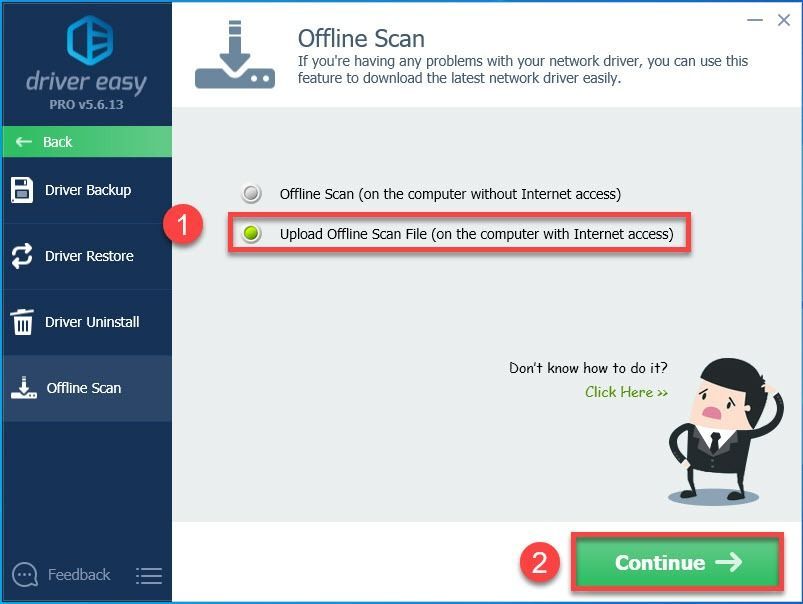
9) Clic Naviga pentru a localiza fișierul dvs. de scanare offline (cel pe care îl copiați și lipiți Pasul 6 ). După ce îl găsiți, faceți dublu clic pe el. Apoi apasa Continua .
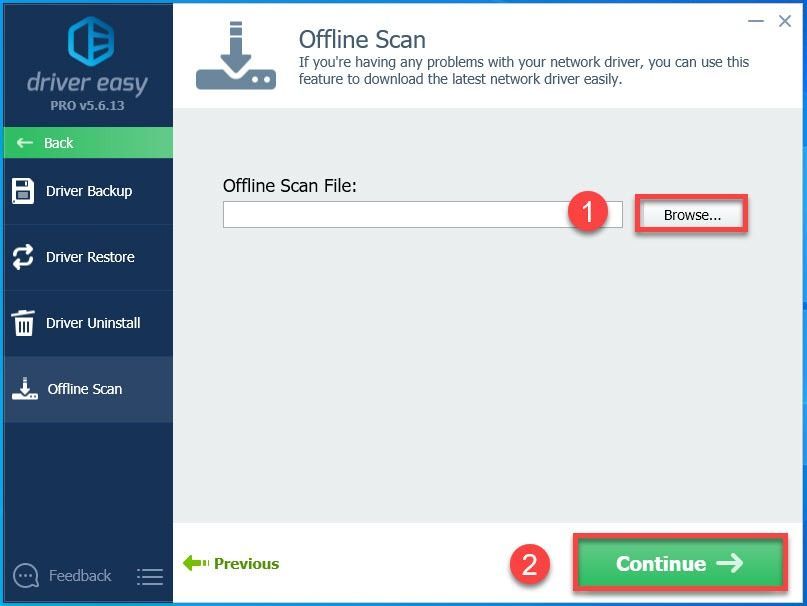
10) Clic Descarca lângă driverul de rețea, apoi selectați folderul în care doriți să salvați fișierul și faceți clic pe O.K .
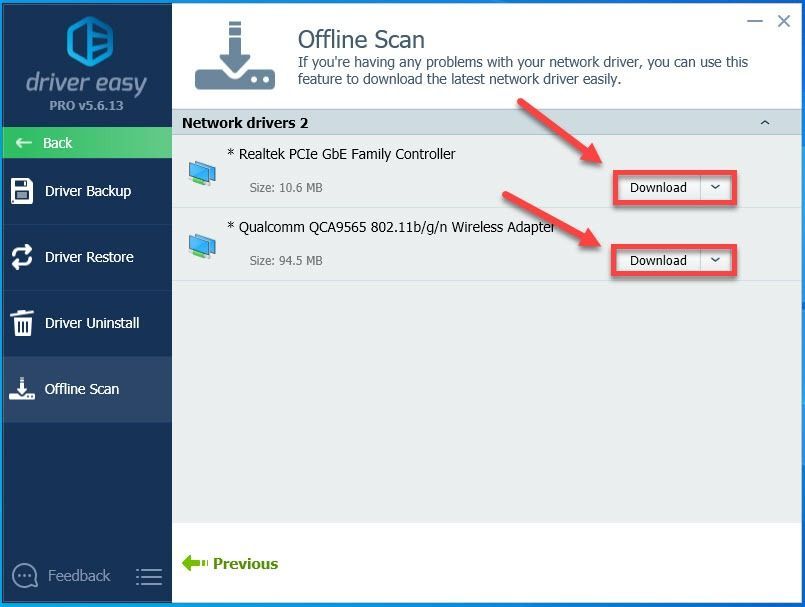 Versiunea Pro a Driver Easy vine cu suport tehnic complet.
Versiunea Pro a Driver Easy vine cu suport tehnic complet. Dacă aveți nevoie de asistență, vă rugăm să contactați Echipa de asistență a Driver Easy la support@drivereasy.com .
unsprezece) Așteptați finalizarea procesului de descărcare.
12) Copiați driverul de rețea pe care îl descărcați și lipiți-l pe computer fără acces la Internet.
13) Faceți dublu clic pe fișierul descărcat și urmați instrucțiunile de pe ecran pentru a instala driverul.
După ce vă actualizați driverul de rețea, reconectați computerul la rețeaua wireless pentru a testa problema.
Sperăm că una dintre soluțiile de aici a funcționat pentru dvs. Nu ezitați să lăsați un comentariu mai jos dacă aveți întrebări sau sugestii sau dacă aveți o idee mai bună despre cum să remediați această problemă.






